网络在我们的日常生活中越发重要,无论是办公学习还是休闲娱乐都离不开网络,现在很多家庭安装了无线路由器,方便电脑和手机同时上网。如果周围环境没有WiFi覆盖,你可以将一台内置网卡的电脑当做路由器,经过简单设置,即可实现手机连接WiFi热点并上网。
如何利用命令行将电脑变成无线路由器?
打开电脑,点按快捷键【Windows+R】,弹出运行窗口,输入cmd,回车,
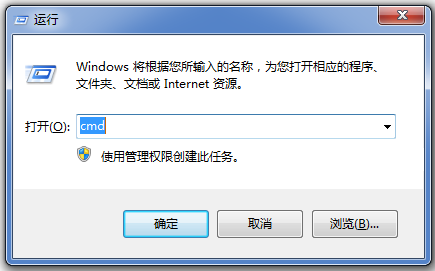
打开命令提示符(管理员)窗口,假设你要建立的WiFi热点网络名称为WIFI,密码为12345678,
输入【netsh wlan set hostednetwork mode=allow ssid=\"WIFI\" key=\"12345678\"】,回车,提示如下图,
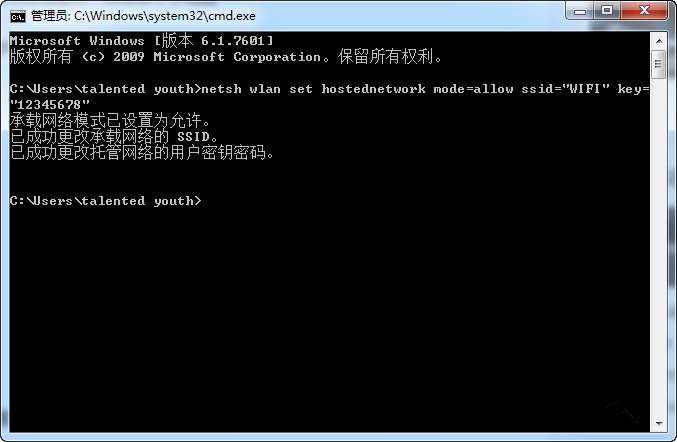
鼠标右击任务栏网络图标,选择【打开网络和共享中心】,进入界面,在左侧栏点击【更改适配器设置】,
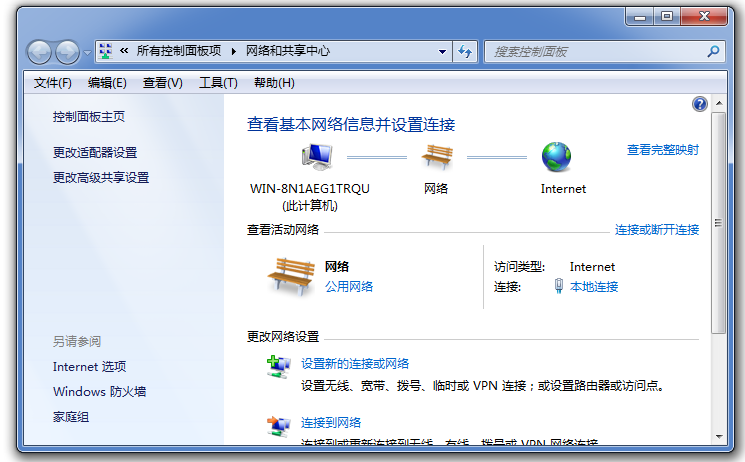
如图,你会发现多了一个无线网络连接,双击打开已连接的网络,
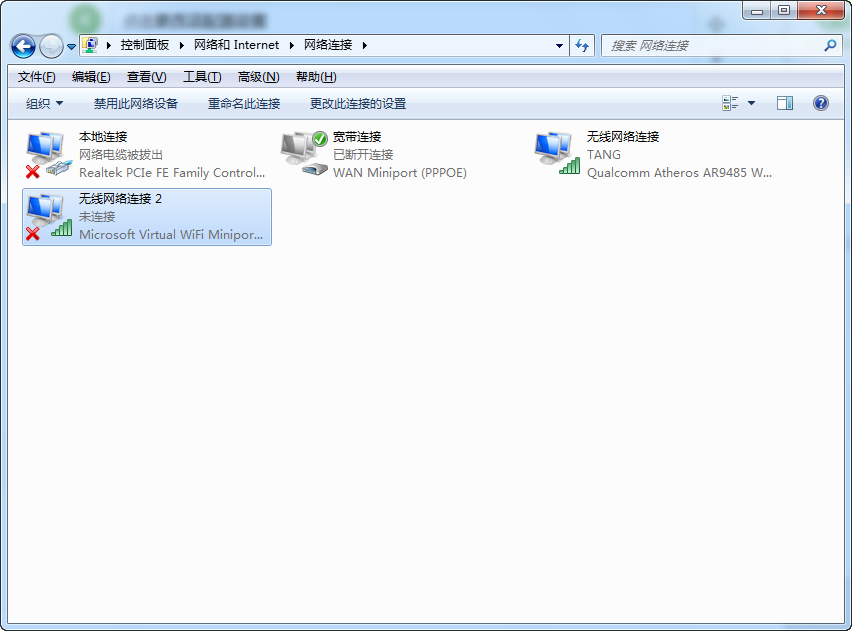
出现弹窗,如图,点击下方【属性】,
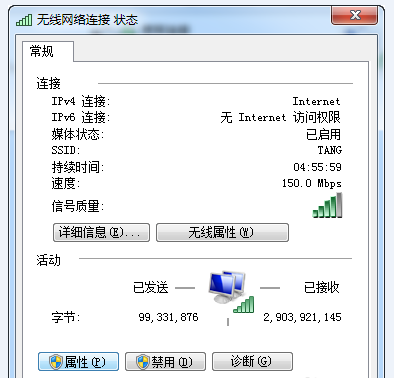
进入属性面板,点击【共享】,勾选【允许其他用户通过……来连接】,设置【网络连接】,选择无线网络连接2,确定,
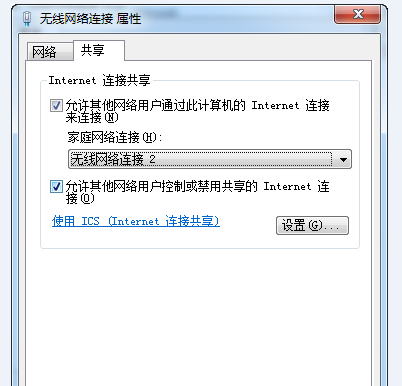
在管理员窗口继续输入【netsh wlan start hostednetwork】,回车,成功开启WiFi;输入【netsh wlan stop hostednetwork】,关闭WiFi,若想删除这个WiFi,在网络连接界面右击删除【无线网络连接2】即可。
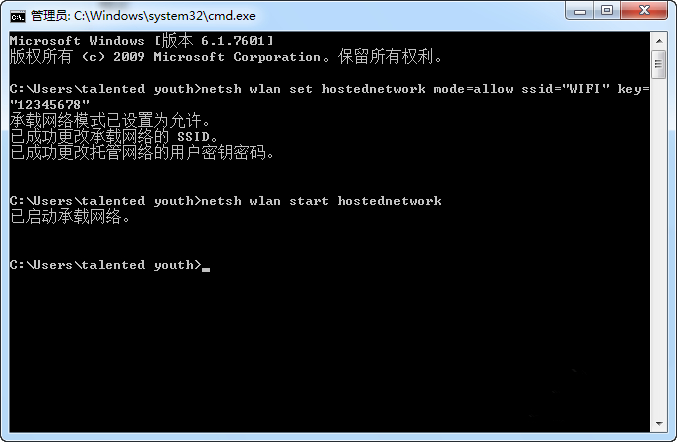
当然了,这个方法肯定存在不稳定因素,网络信号无法保证,如果你有兴趣可以试一试。了解更多精彩教程资讯,请关注wmzhe.com。